Раздел "Отзывы"
Общая информация 
Функция управления отзывами предоставляет возможность эффективно собирать, анализировать и отслеживать отзывы клиентов, что помогает улучшать качество продуктов и услуг.
Чтобы перейти в раздел "Отзывы" нужно авторизоваться в системе, а затем кликнуть на Отзывы в боковом меню в левой части экрана.
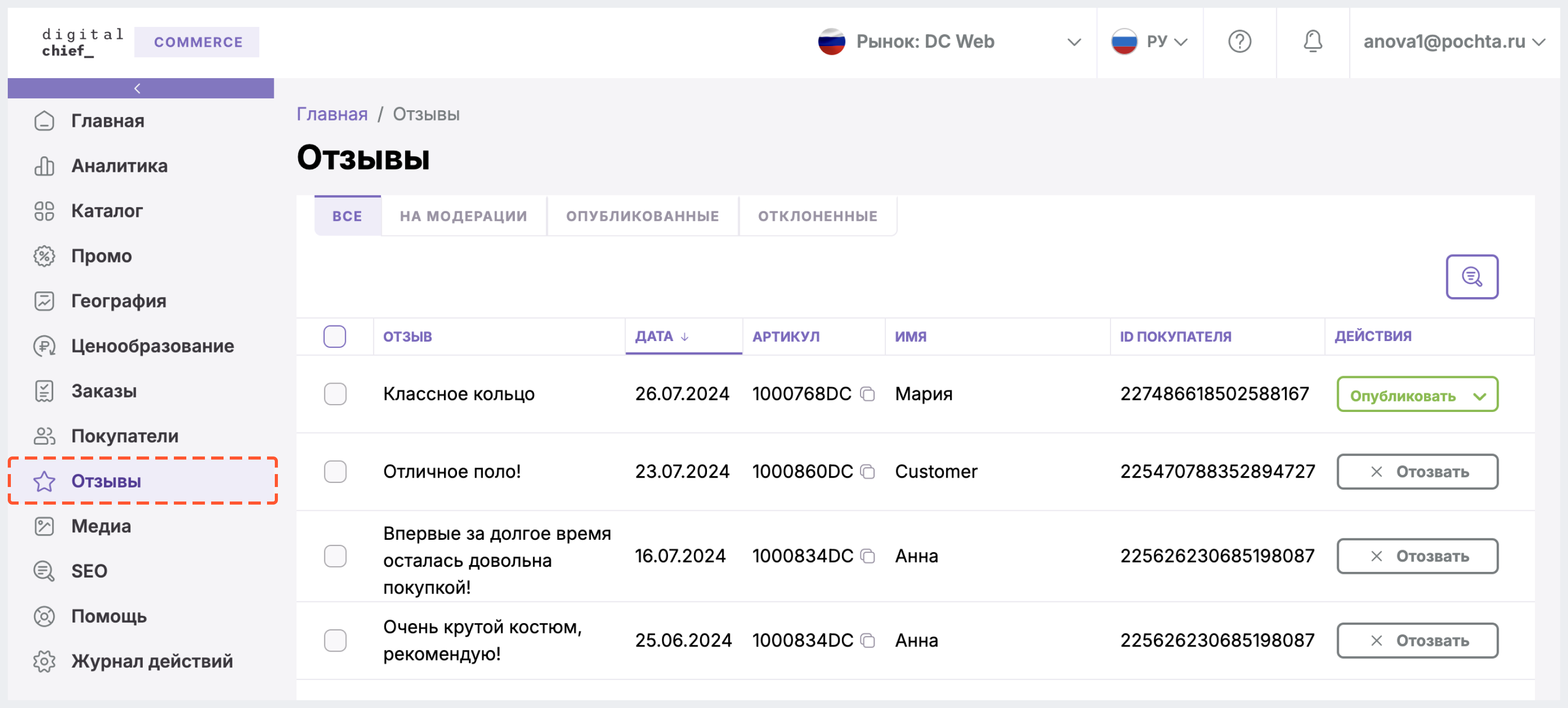
Чтобы иметь доступ к управлению отзывами, во время регистрации в BackOffice вам должна быть присвоена соответствующая роль (например, Admin или Admin_Review).
Подробнее о регистрации/авторизации и ролях читайте в Регистрация и авторизация в BackOffice.
Здесь вы можете:
- ознакомиться со списком всех отзывов, оставленных клиентами интернет-магазина
- отредактировать отзыв
- опубликовать отзыв
- отклонить (отозвать) отзыв
- удалить отзыв
Подробнее об алгоритме работы с отзывами читайте ниже.
Работа с отзывами 
Просмотр списка отзывов 
Если на товары интернет-магазина еще нет отзывов, то при первичном переходе в раздел вы увидите сообщение о том, что эта страница предназначена для хранения и модерации отзывов.
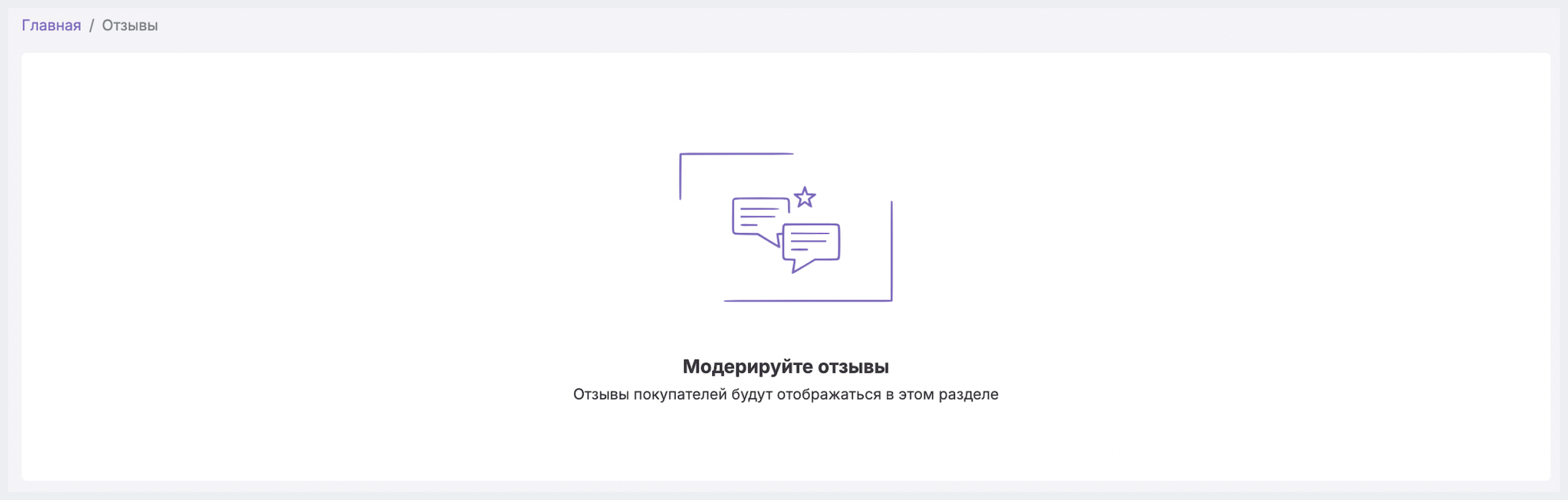
Если же отзывы уже есть, то о каждом из них выводится краткая информация:
- текст отзыва (отображается максимум 3 строки)
- дата создания отзыва
- артикул товара, на который был оставлен отзыв
- имя пользователя, которым был оставлен отзыв
- ID пользователя
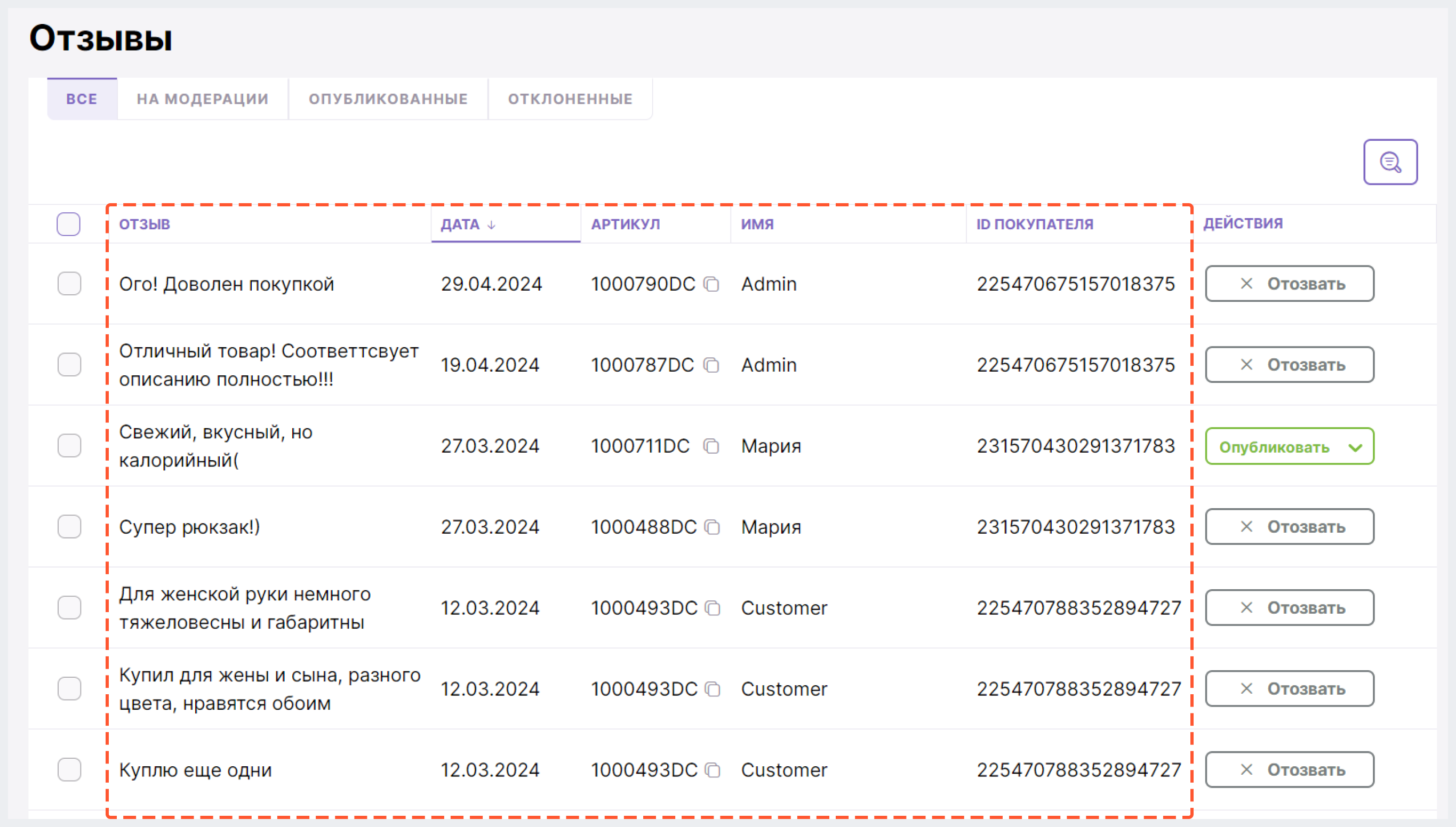
Для навигации по отзывам можно воспользоваться пагинацией, поиском, сортировкой и фильтрацией.
По умолчанию отзывы отсортированы по дате (от новых к старым), но вы можете отсортировать их по содержанию, дате, артикулу товара, имени или ID пользователя, кликнув на заголовок соответствующего столбца. По клику на столбец появляется изображение стрелки, направленной вверх или вниз. Для отмены сортировки - повторно кликните на нужный столбец.
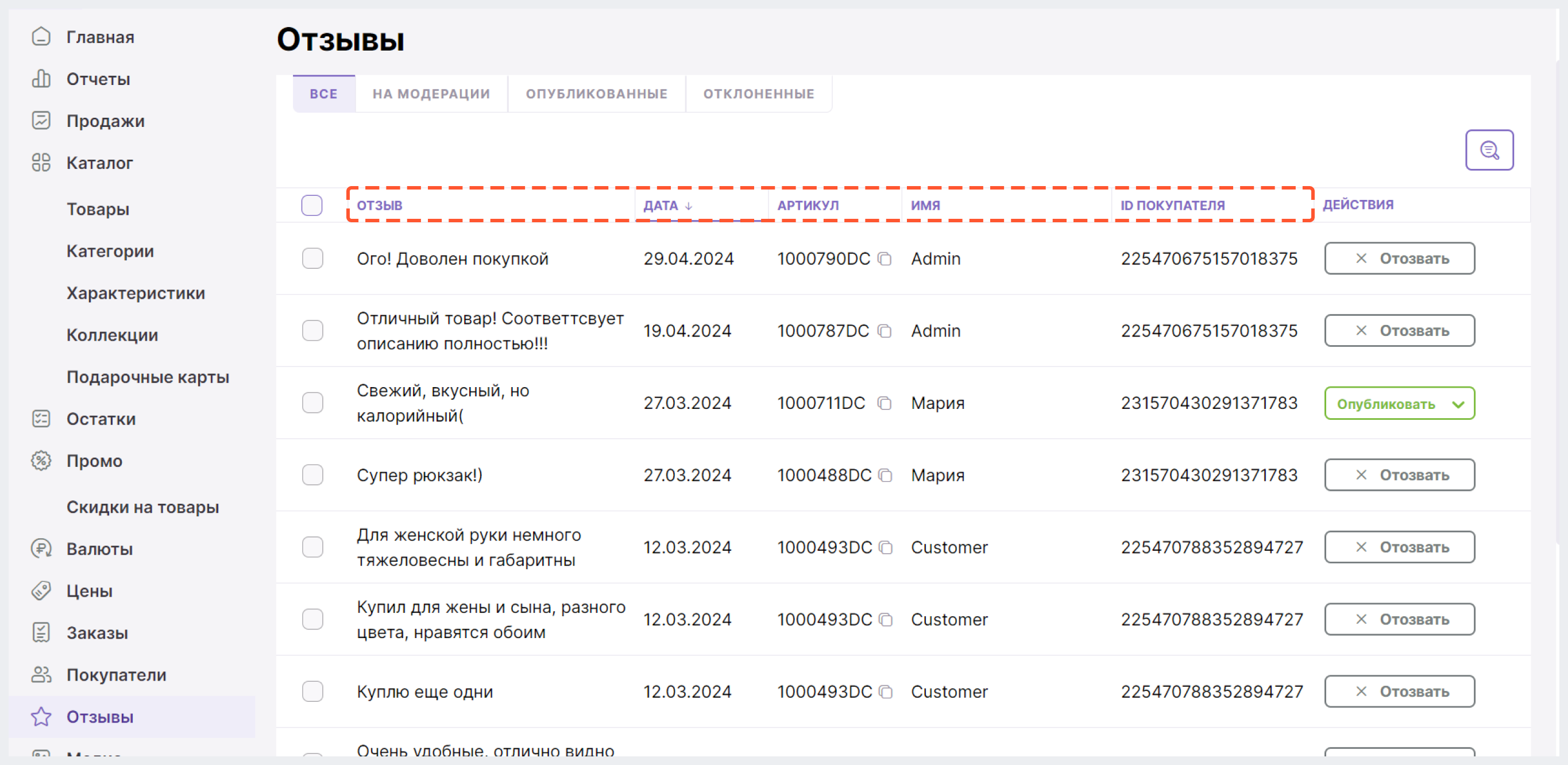
Отфильтровать отзывы можно по дате создания, артикулу товара, имени или ID покупателя и статусу. Для этого нужно нажать на кнопку с изображением Лупа, а затем воспользоваться одним из предложенных фильтров или нажать на Добавить фильтр и выбрать дополнительный вариант фильтрации.
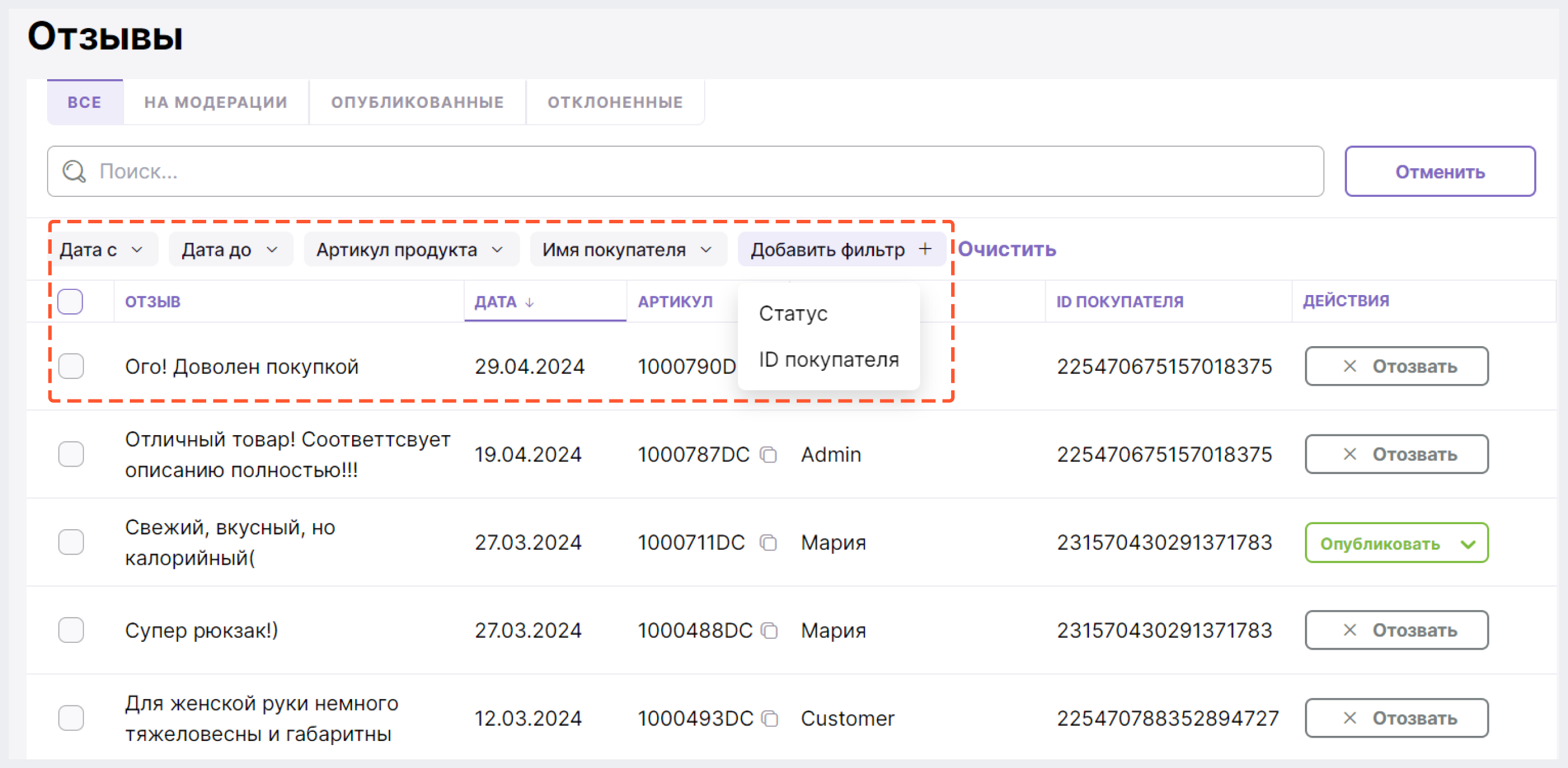
Для частичной отмены фильтрации нужно кликнуть на плашку соответствующего фильтра, а затем нажать на Очистить.
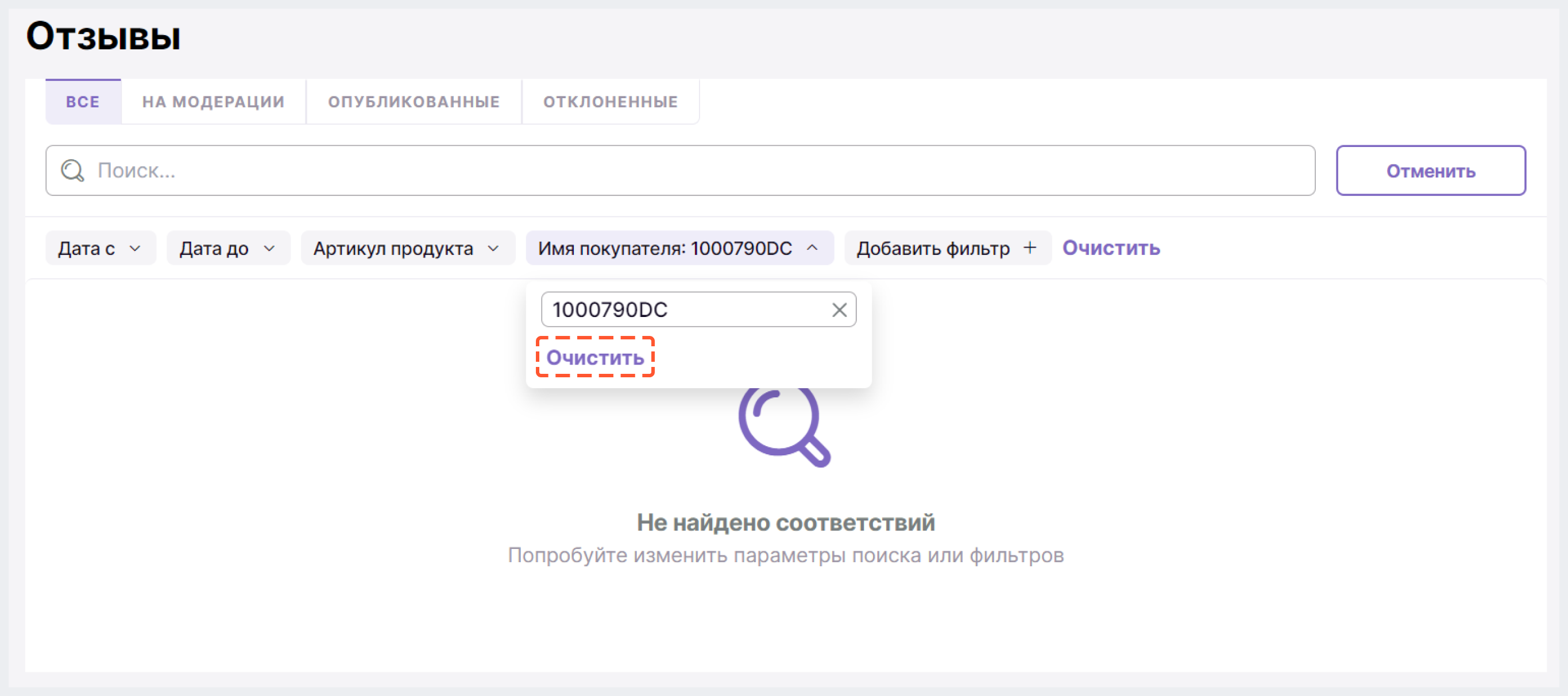
Для полной отмены фильтрации нужно нажать на кнопку Очистить справа от фильтров.
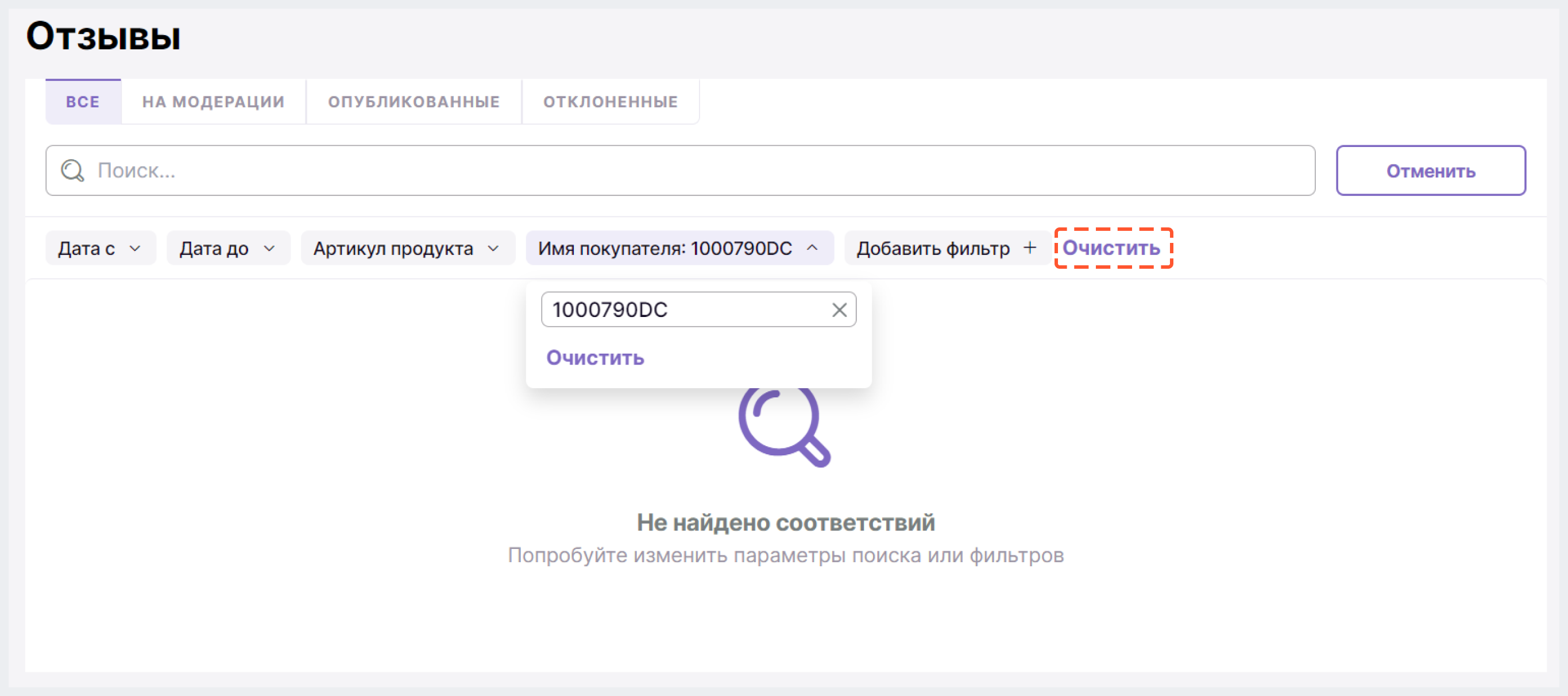
Чтобы воспользоваться поиском, нужно кликнуть на кнопку с изображением Лупа, затем в появившейся строке поиска ввести как минимум 1 символ поискового запроса, а затем сместить фокус мыши/нажать на Enter/кликнуть на иконку Лупа в левом углу поисковой строки.
Поиск не зависит от регистра символов и может осуществляться как по частичному, так и по полному совпадению запроса с искомым словом.
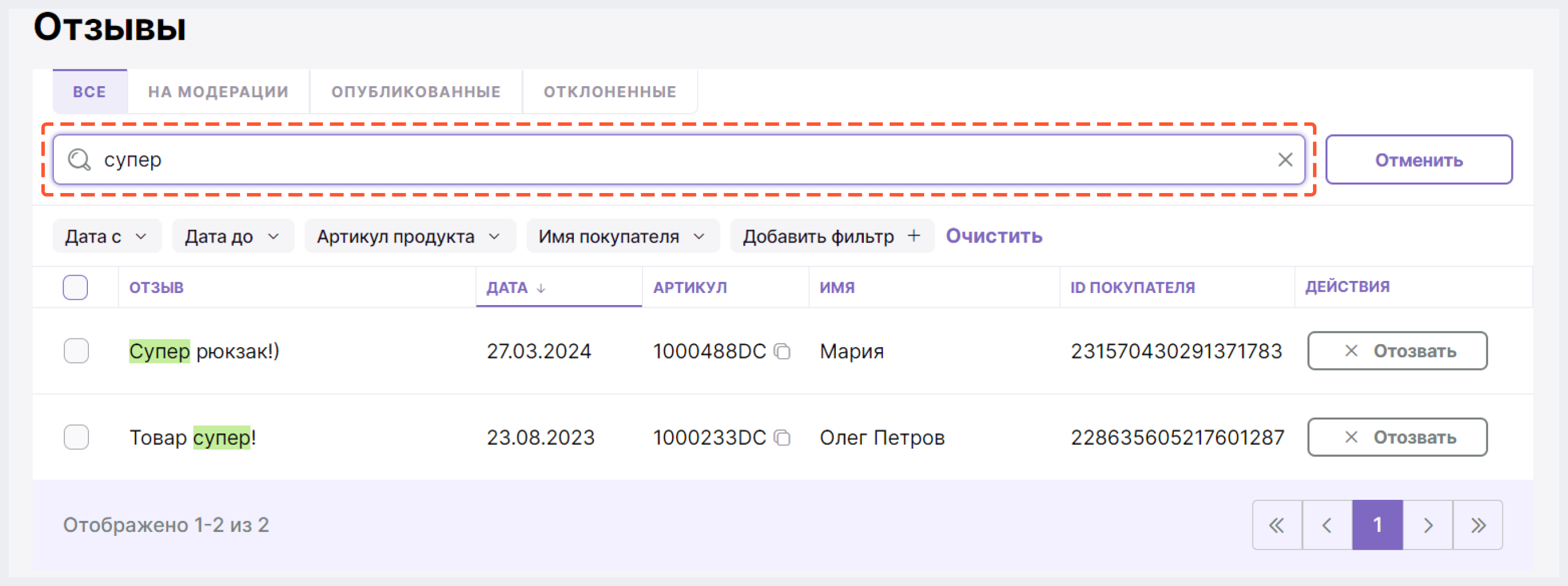
Вы также можете перемещаться по группам отзывов, объединенных на основании их статуса, кликнув на одну из вкладок в верхней части страницы:
- Все - все отзывы, независимо от их статуса
- На модерации - отзывы в статусе "Новый"
- Опубликованные - отзывы в статусе "Опубликованный"
- Отклоненные - отзывы в статусе "Отклоненный"

Редактирование (модерация) отзыва 
1. В разделе Отзывы найдите нужный отзыв и нажмите на него.
2. Внесите изменения в отзыв:
- поле Текст отзыва - текст отзыва, который будет отображен на сайте интернет-магазина
Поле обязательно к заполнению. Минимальное количество символов для текста отзыва - 10, максимальное - 1500. В тексте можно использовать любые символы, включая заглавные и строчные буквы, цифры, специальные символы, эмодзи и пробелы.
- поле Отображаемое имя пользователя - имя пользователя, оставившего отзыв
- чекбокс Скрыть имя из отзыва - поставьте галочку, чтобы скрыть имя клиента, оставившего отзыв (в таком случае на сайте вместо имени будет отображаться "Анонимный покупатель")
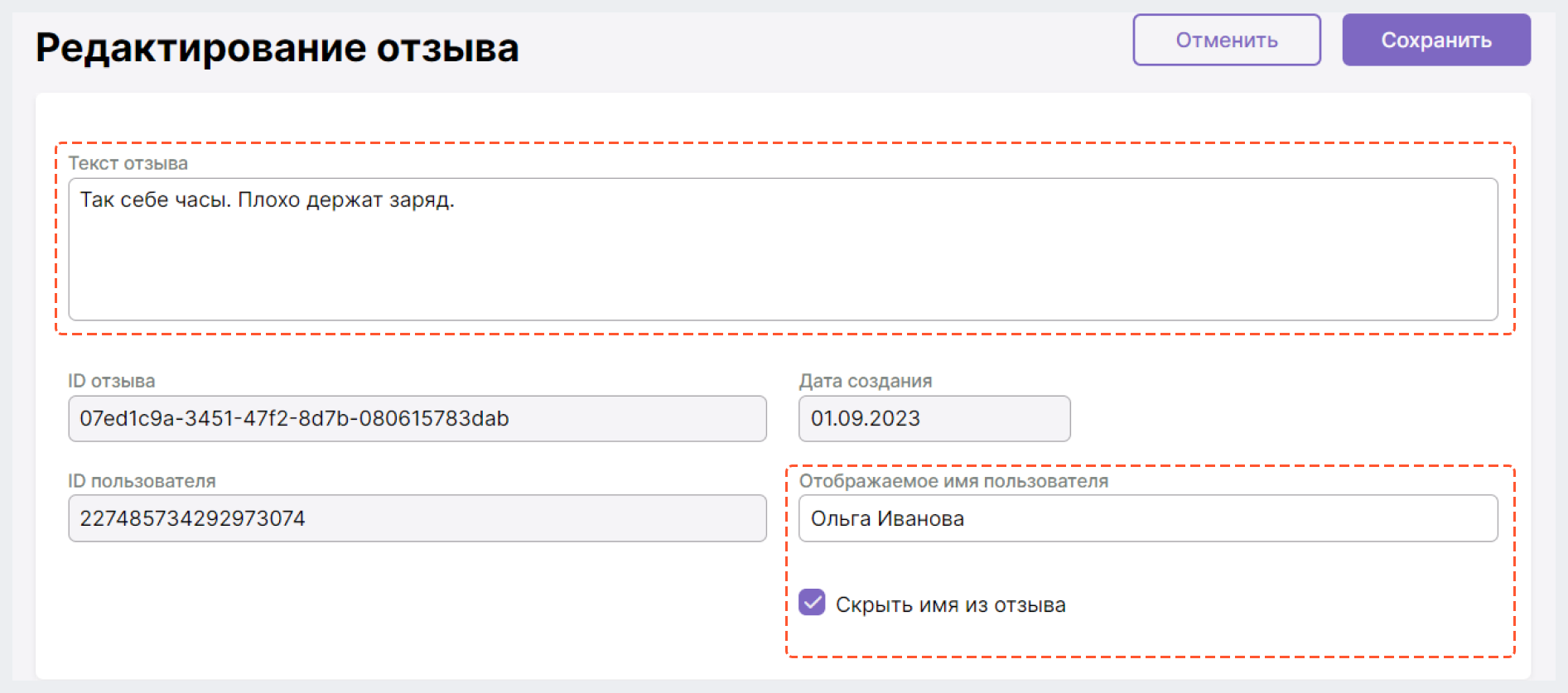
- поле Комментарий модератора - комментарий, который будет отображаться на карточке товара под отзывом клиента
Поле является
необязательным. Максимальная длина комментария - 1500 символов. В тексте можно
использовать любые символы, включая заглавные и строчные буквы, цифры, специальные
символы, эмодзи и пробелы.
Если на отзыв было оставлено несколько
комментариев модератора, то на сайте будет отображаться тот комментарий, который был
оставлен последним.
При переходе на вкладку На модерации, в правом верхнем углу можно с помощью тоггла включить функцию Yandex GPT. В этом случае текст в поле Комментарий модератора будет создаваться автоматически при помощи ИИ , а Вам останется только отредактировать его.
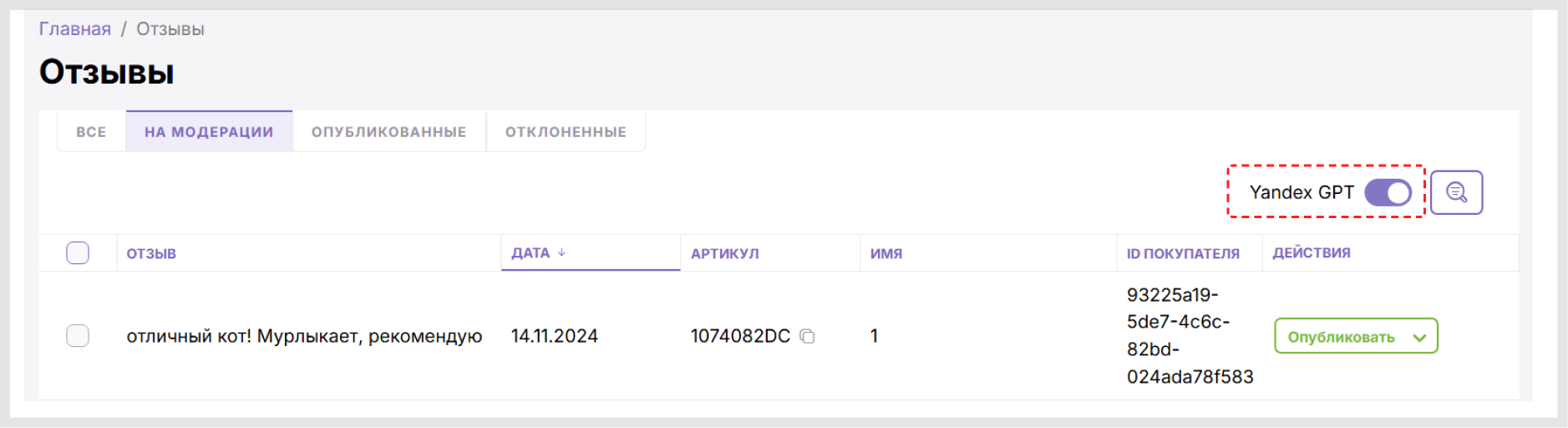
- в поле Статус присвойте отзыву нужный статус:
- Новый - отзыв ожидает модерацию и не отображается на сайте
- Опубликованный - отзыв прошел модерацию и публикуется на сайте
- Отклоненный - отзыв не отображается на сайте
Поля ID отзыва, ID пользователя, Дата создания, Логин модератора, Дата модерации, ID продукта и рейтинг товара недоступны для изменения.
3. Нажмите на Сохранить вверху страницы.
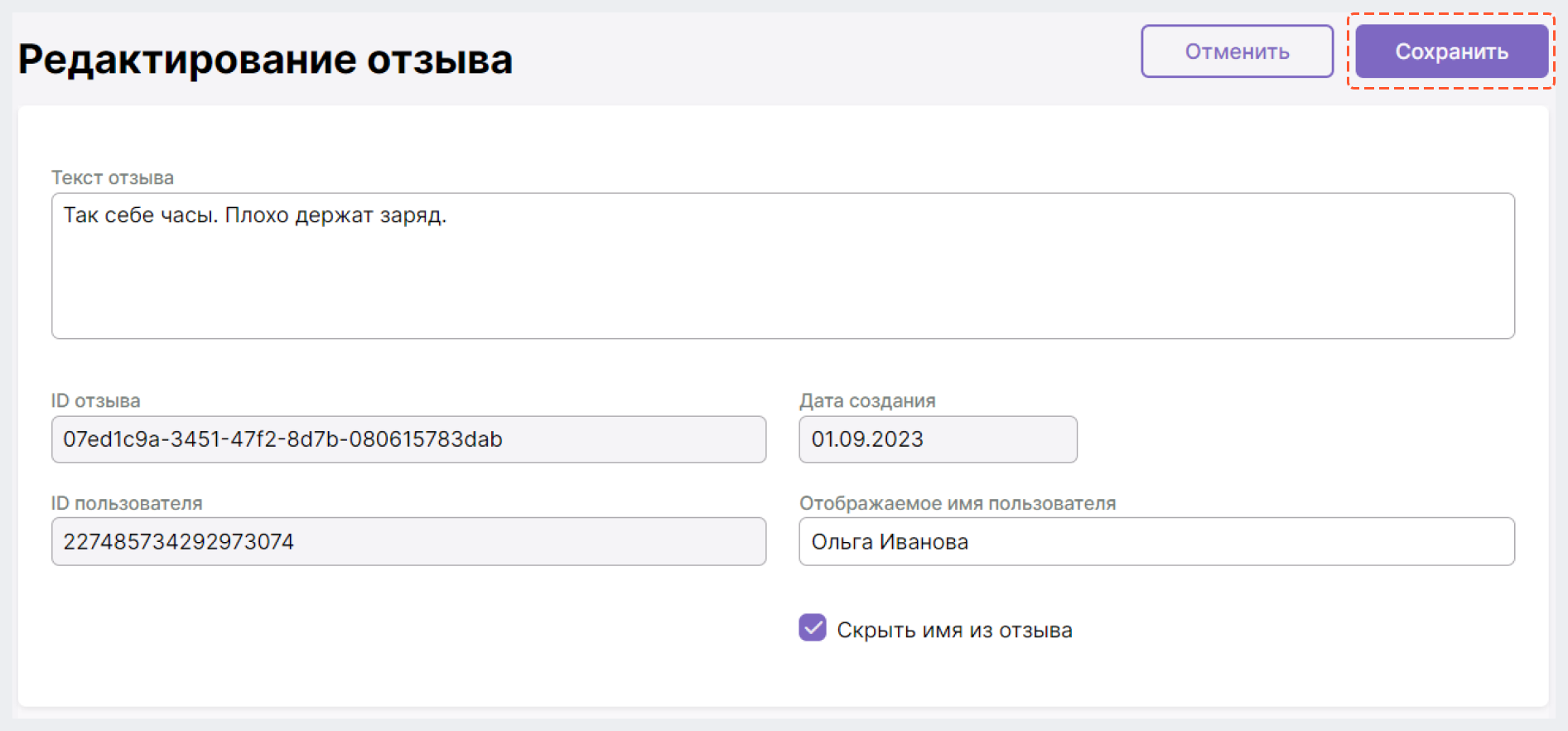
Публикация отзыва
Публикация доступна только для отзывов в статусах Новый или Отклоненный.
Вариант №1
1. В списке отзывов нажмите на нужный отзыв.
2. В блоке Статус выберите Опубликованный.
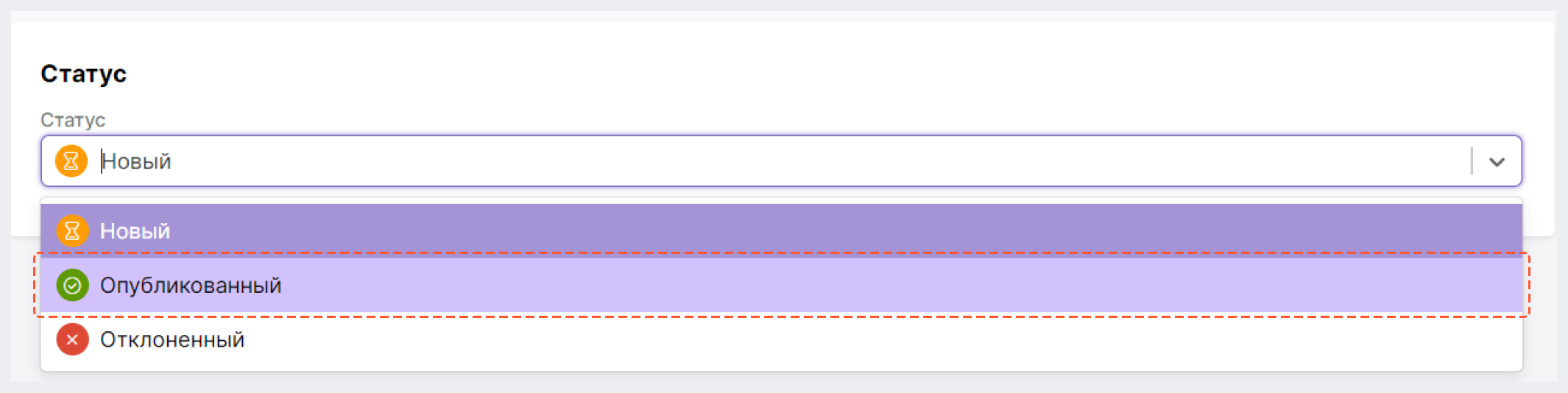
3. Нажмите на Сохранить в верхней части экрана.
Вариант №2
В списке отзывов напротив нужного отзыва:
- (если отзыв находится в статусе Новый) нажмите на кнопку Опубликовать, а затем выберите Опубликовать
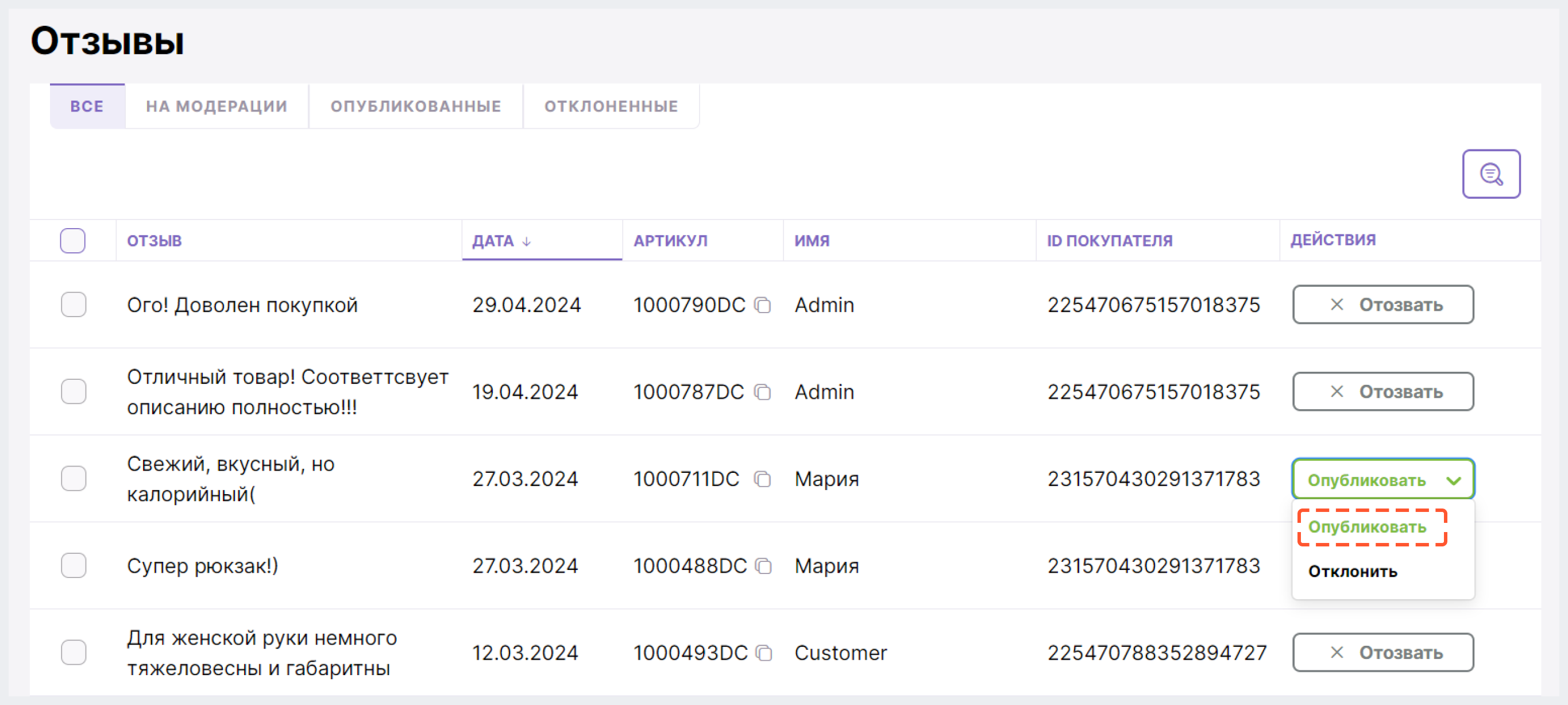
- (если отзыв находится в статусе Отклоненный) нажмите на кнопку Опубликовать
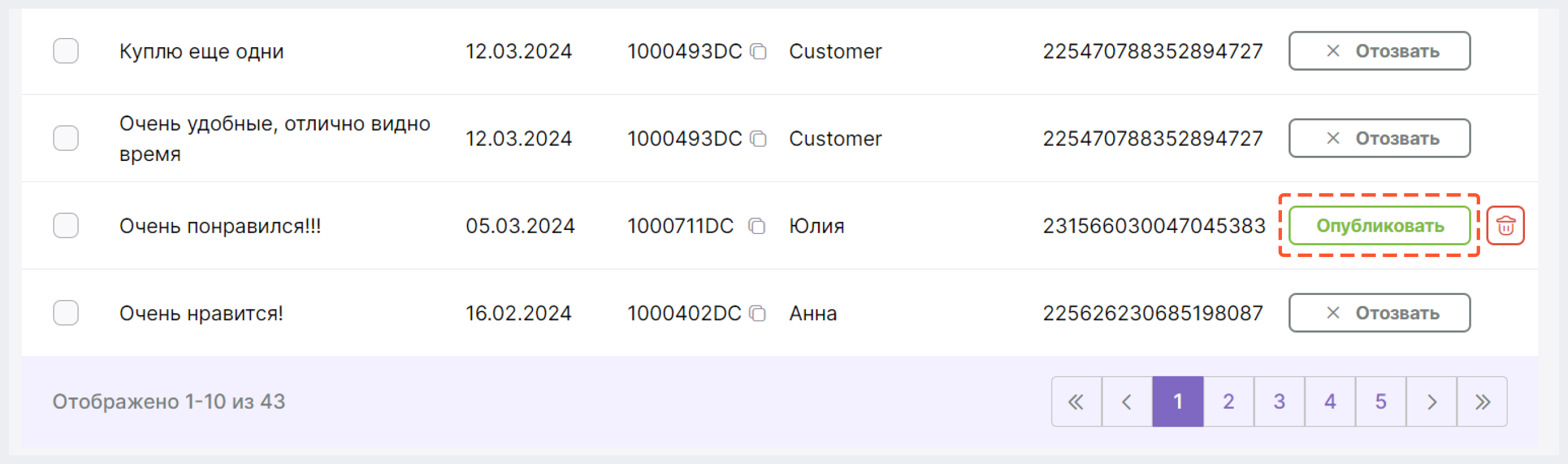
В BackOffice возможна массовая публикация отзывов. Подробнее об этом читайте ниже в разделе "Массовое изменение статуса отзывов".
Отклонение отзыва
Отклонить можно только те отзывы, которые находятся в статусах Новый или Опубликованный.
Чтобы отклонить (отозвать) отзыв, можно воспользоваться одним из способов ниже.
Вариант №1
1. В списке отзывов нажмите на нужный отзыв.
2. В блоке Статус выберите Отклоненный.
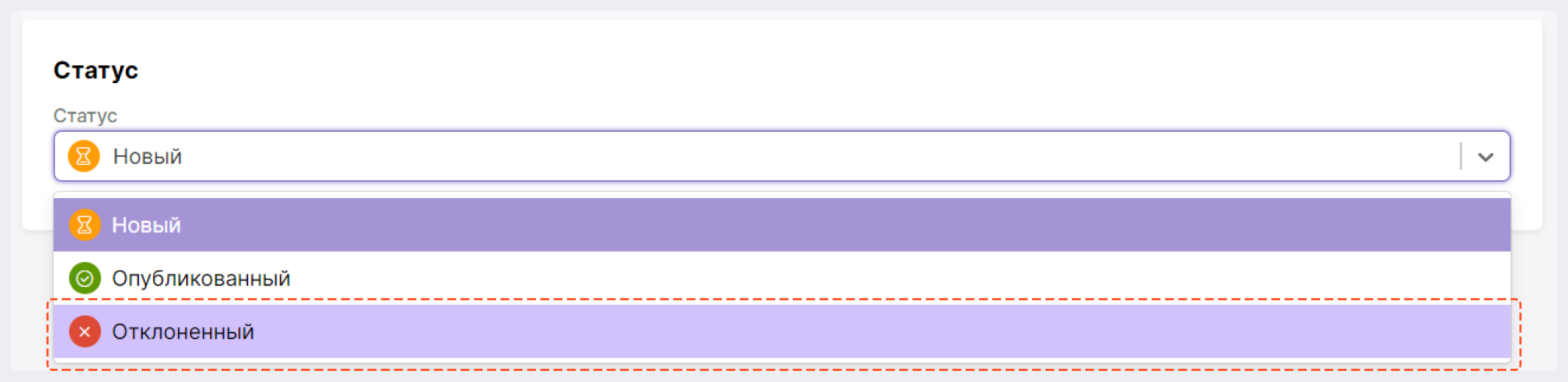
3. Нажмите на Сохранить в верхней части экрана.
Вариант №2
В списке отзывов напротив нужного отзыва:
- (если отзыв находится в статусе Новый) нажмите на кнопку Опубликовать, а затем выберите Отклонить
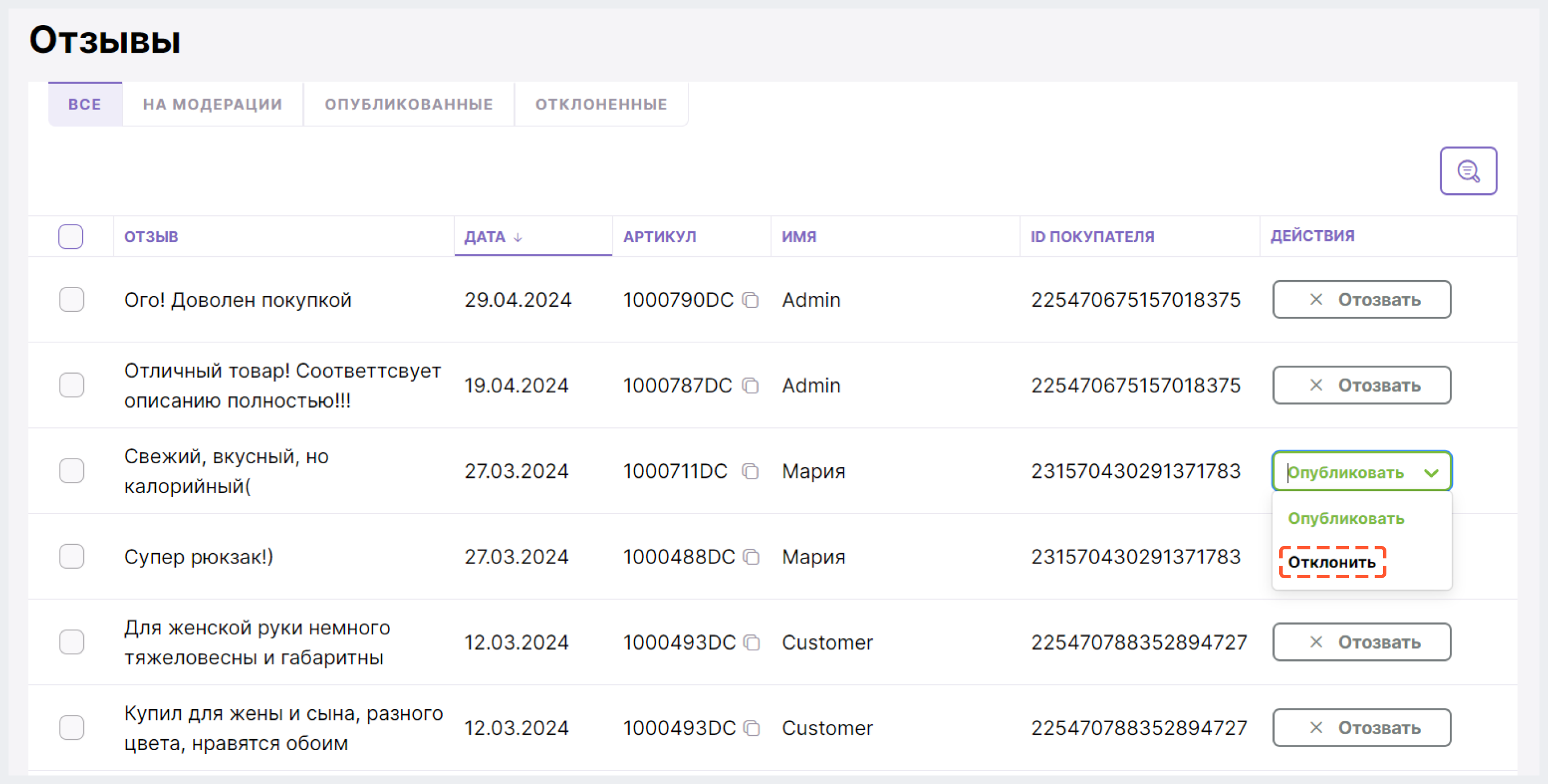
- (если отзыв находится в статусе Опубликованный) нажмите на кнопку Отозвать
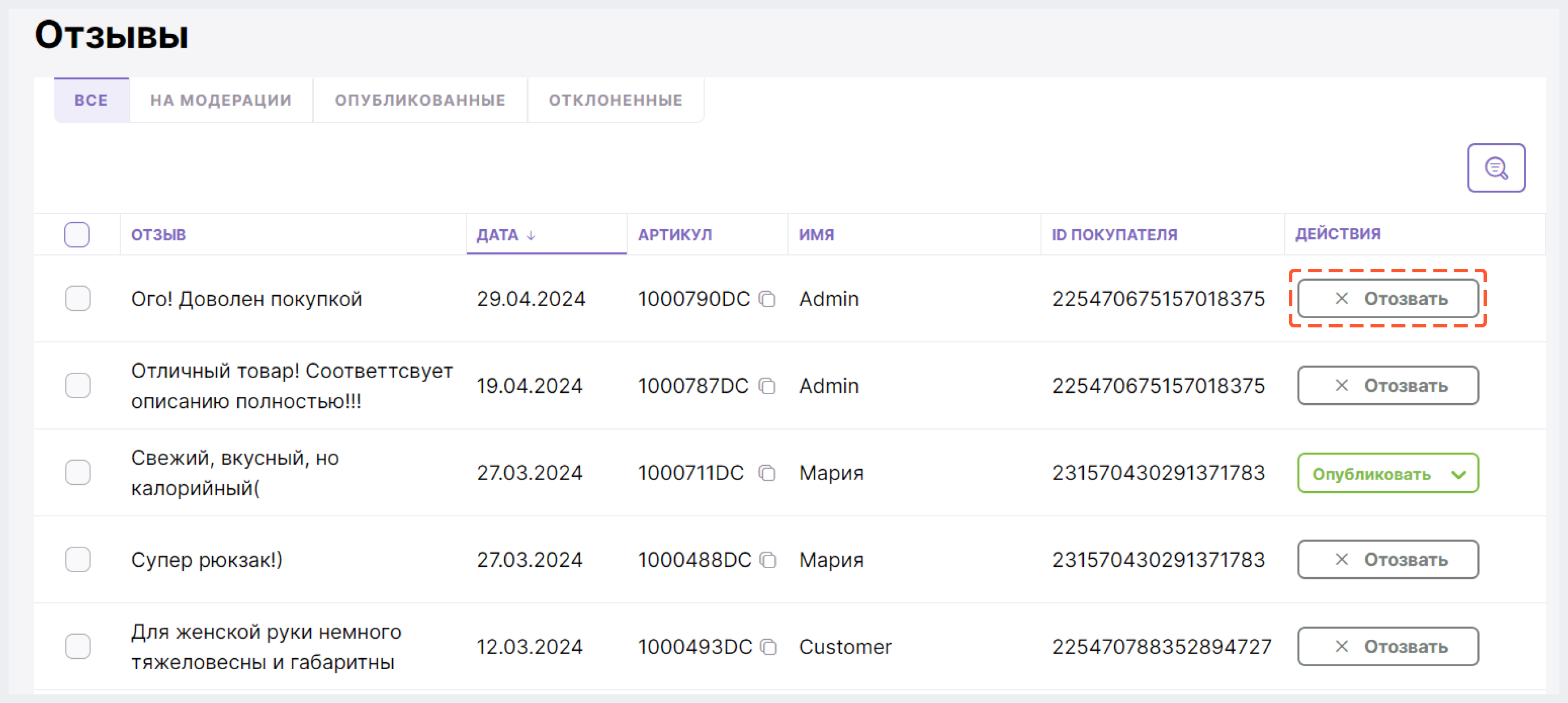
В BackOffice возможна массовая публикация отзывов. Подробнее об этом читайте ниже в разделе "Массовое изменение статуса отзывов".
Удаление отзыва
Удаление доступно только для отзывов в статусе Отклоненный.
1. Найдите нужный отзыв и нажмите на иконку Корзина в столбце Действия.
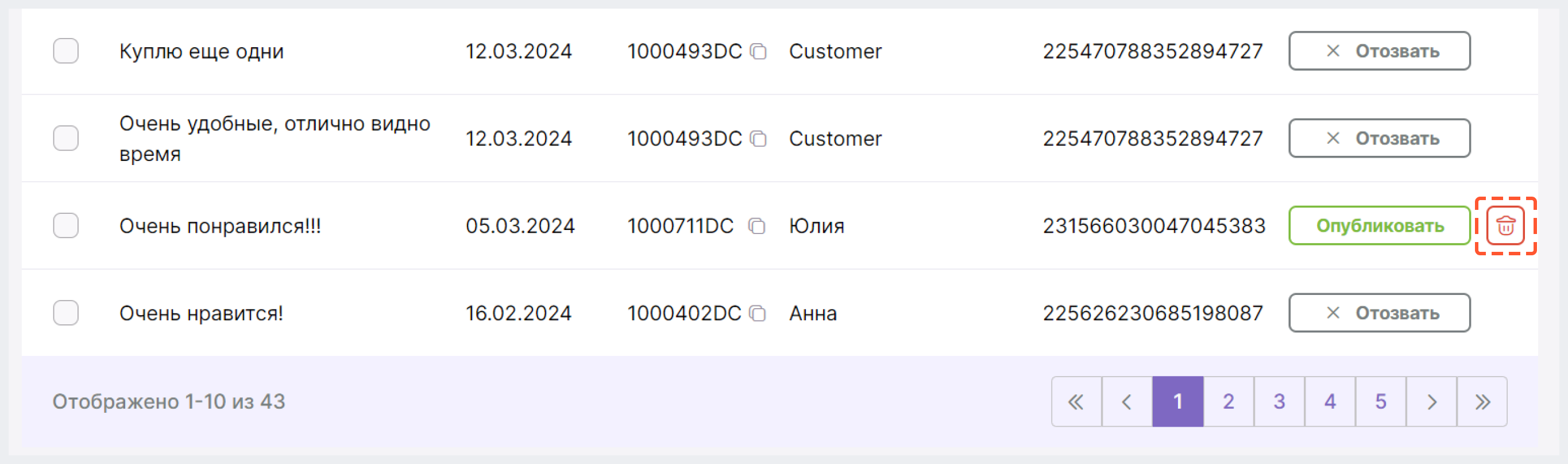
2. Подтвердите действие, нажав на Удалить.
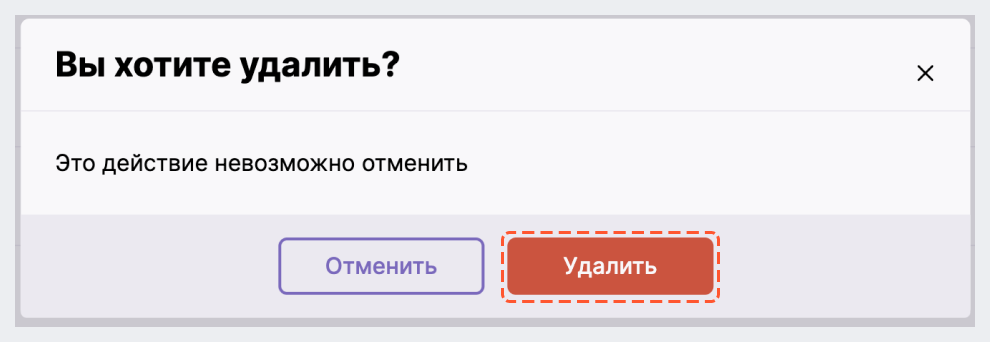
В BackOffice возможно массовое удаление отзывов. Подробнее об этом читайте ниже в разделе "Массовое изменение статуса отзывов".
Массовое изменение статуса отзывов 
Можно опубликовать, отозвать или удалить сразу несколько отзывов при условии, что у них есть общий для перевода статус.
Например, при выборе нескольких отзывов в статусе "Новый" доступен массовый перевод в статус "Опубликованный" или "Отклоненный", т.к. они являются общими для всех выбранных отзывов.
Для массового изменения статуса отзывов:
1. Проставьте чекбоксы напротив нужных отзывов.
2. В появившемся над списком товаров меню кликните на действие, которое нужно совершить с отзывами.
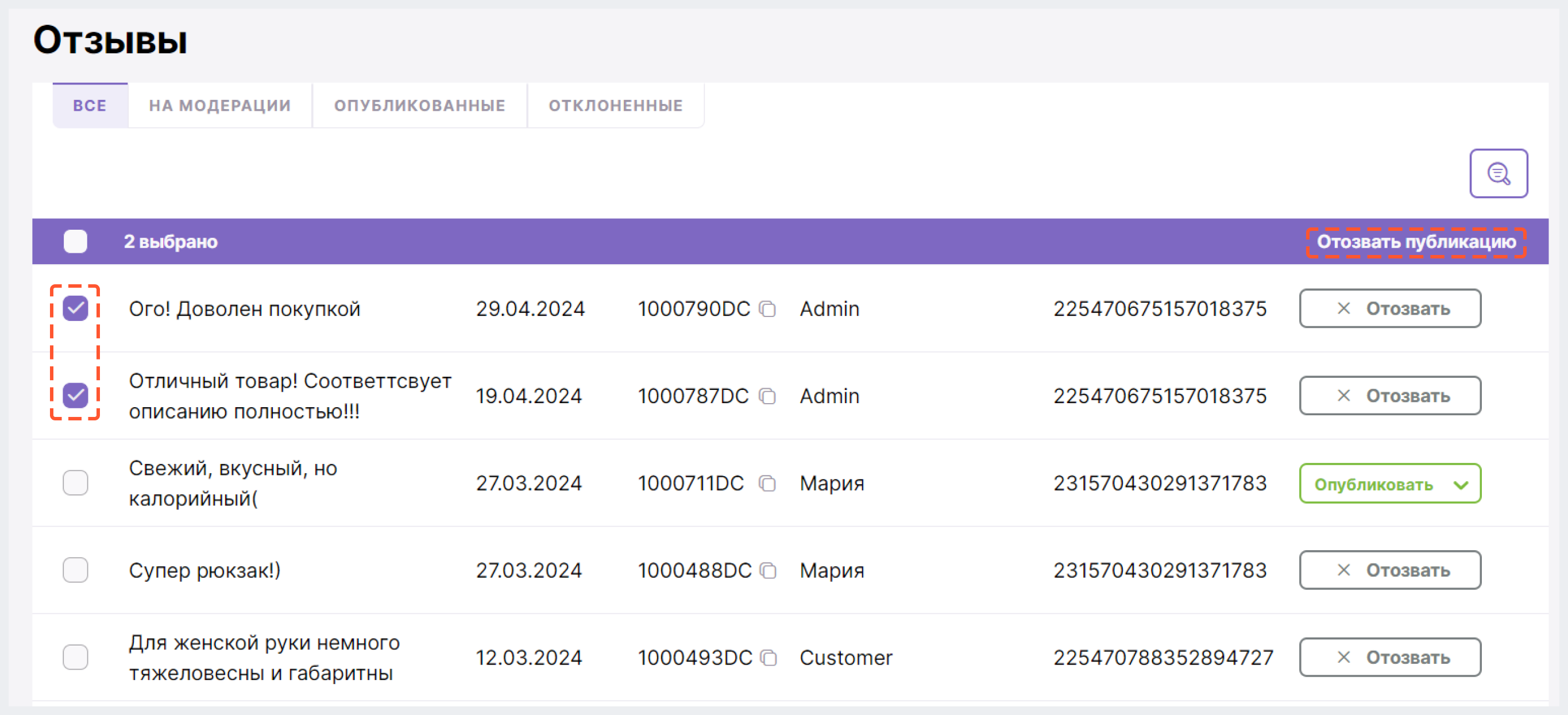
Автоматическая генерация отзывов
В BackOffice доступна функция автоматического создания ответов на отзывы покупателей с помощью YandexGPT.
Чтобы включить или выключить эту функцию, перейдите на вкладку "На модерации" и найдите соответствующий переключатель.
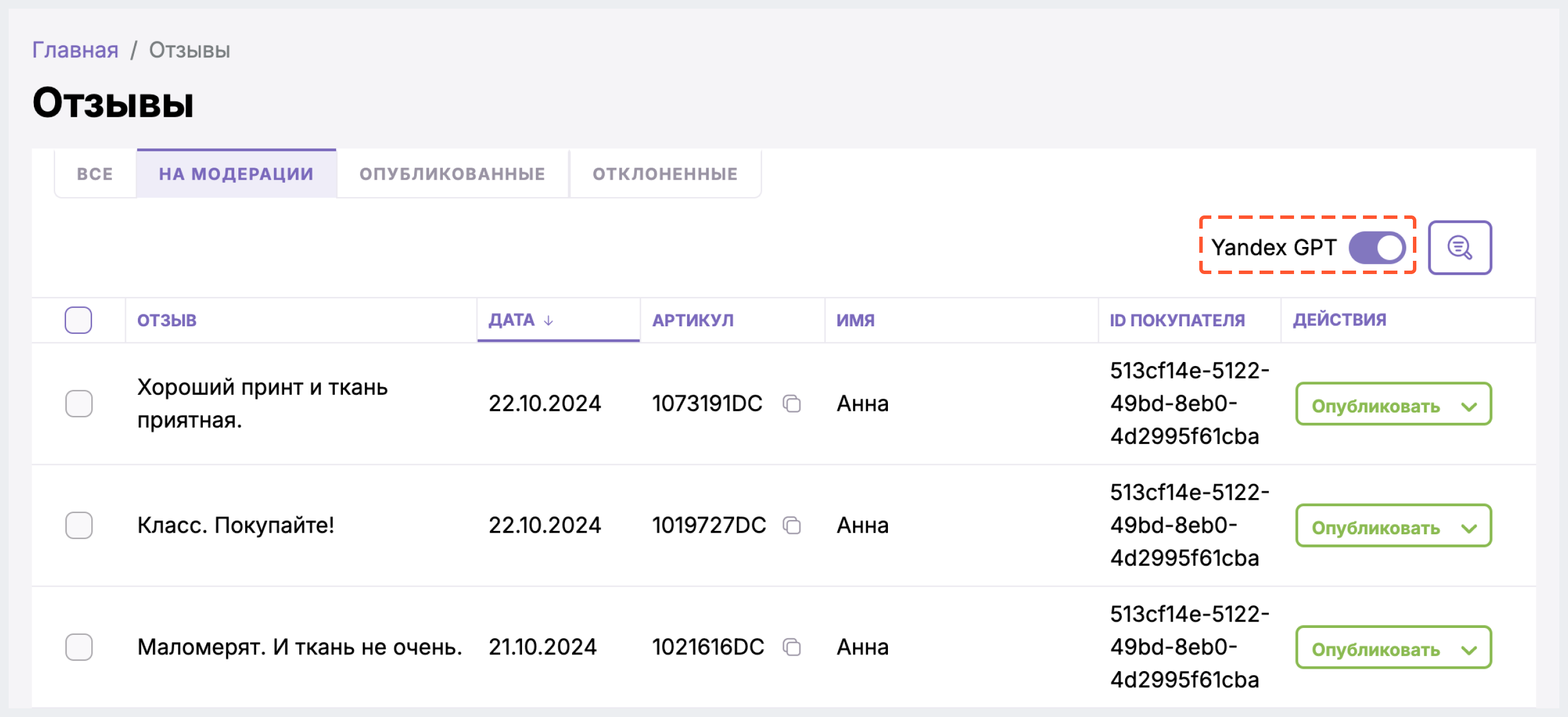
При включенной функции YandexGPT автоматически генерирует ответы на отзывы, которые покупатели оставили на сайте или приложении интернет-магазина. Чтобы посмотреть текст отзыва, нажмите на отзыв и найдите поле "Комментарий модератора" в блоке "Модерация".
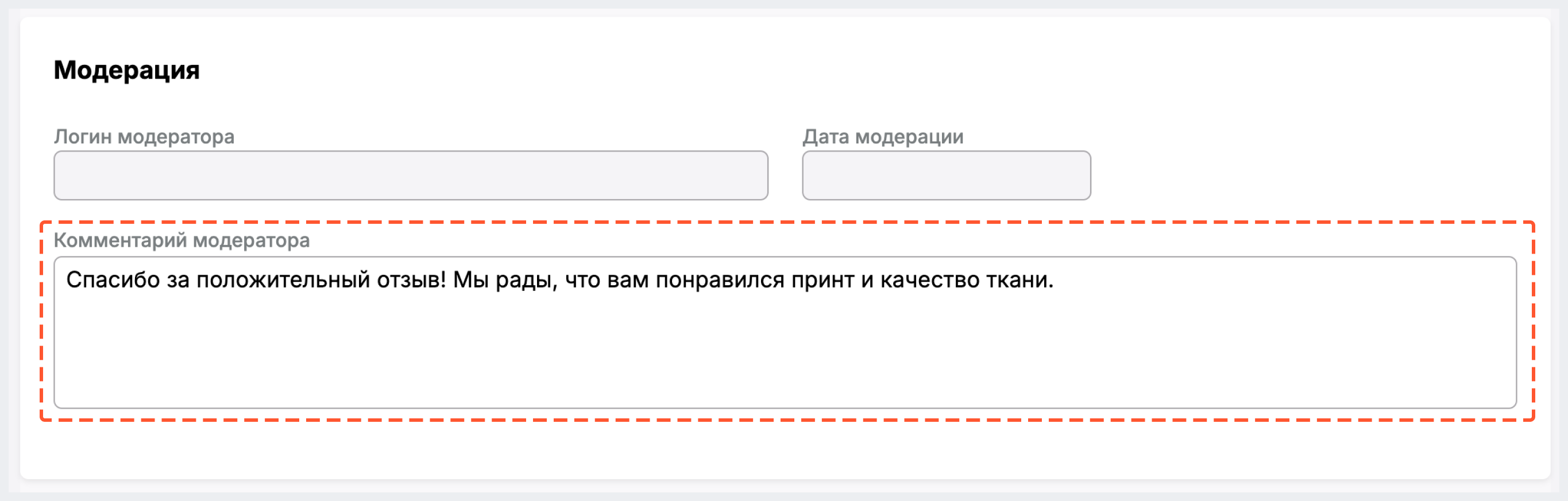
Сгенерированный ответ можно отредактировать либо удалить. После внесения изменений не забудьте сохранить изменения.



